
한동안 위 사진처럼 있던 내 노트북을 치웠다.
방학 때부터 저렇게 사용하다가 잠깐 치웠었다가 다시 저렇게 방치.
내 인생 첫번째 세컨 시스템이랄까.
하여간 몇달간 베드 시스템으로 상당한 활용을 하였다.
(베드 시스템은 그냥 침대에 누워서 컴퓨팅 할 수 있는 환경. ;;)
기운이 없으나 컴퓨터를 해야할 때, 베드 시스템을 이용하곤 하는데, 삶이 정상으로 돌아오는 과정에 이 노트북을 보니 나태함의 뻔한 증거물이라는 생각이 들어 대충 마우스와 키보드를 걷어내어 구석에 넣었다.
아, 마우스는 일할 때 회사 창고에서 그냥 가져왔다. (;;)
치웠다는 포스팅도 하지만, 치우면서 이 녀석과 어떻게 시간을 보냈는지 짤막하게 포스팅할까 한다.
이 녀석의 스펙은 펜3에 128 램을 갖고 있어 상당히 열악한 환경이었다.
내 고3 시절에 인강을 본다는 핑계로 책상에 두었더랬는데, 그 때 이 녀석으로 인강도 보고 음악도 듣고 영화도 몇편 보았으니 나름대로는 정이 있는 녀석이다.
상당히 열악했으나 나는 이 녀석에 그 무거운 소닉스테이지까지 돌려보기도 했다. ;;
원래 그런 부족함 속에서 생각이 증진되고 더욱더 순수해지는 법이다.
하여간 그런 상태였다가 올해 초에는 엄마의 일터로 가서 자기 역할을 하기도 하고 등등의 일이 있었다가 다시 내 손으로 들어와 내 베드 시스템을 훌륭하게 역할해주었다.
그 시간동안 일어난 일.
1. 키보드 부숴지다.

베드시스템을 구축하기 전에 내 책상 위에서 세컨 시스템의 역할을 했던 적이 있었는데, 그 때 이 녀석 위에 책을 여러권 두곤 했다.
제 정신이 아닌 상태였으므로 책은 정리는 커녕 쌓아놓기 일쑤였고, 결국 저런 사고가 나고 말았다.
대충 이러코롬 해보려고 했는데, 당췌 해결방법을 알 수 없었다.

그리고 생각해낸 것이 놀고 있던 IBM 멤브레인 키보드.
울트라나브를 중고로 사면서 전 주인이 자기가 갖고 있던 키보드인데, 그냥 갖으라면서 주었던 키보드이다.
부천역에서 들고 오느라 낑낑대었으나 그만한 값어치가 있었다.
이 키보드는 그리 유명한 키보드는 아닌데, 역시나 내 짧은 손가락 역사에서 우수한 키감을 보여주어 나도 모르게 정이 간다.
어쨌든, 이 녀석을 S830과 연결하여 사용하였다.
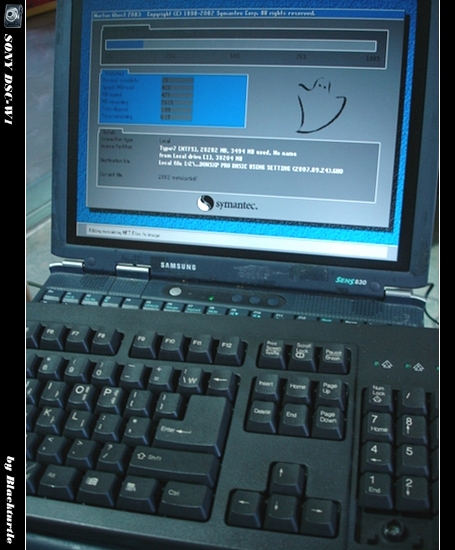
이 녀석을 찍은 사진은 그리 많지 않은 것 같다.
위 사진은 고스트로 백업할 때 찍은 사진인데 IBM 키보드가 가장 잘 나온 사진이어서..(;;)
2. 윈도우즈 FLP 설치.
사실 놋북 S830은 출시 당시 윈도우즈 98을 탑재하고 나왔던 녀석이었다.
그런데 그 후 업그레이드 없이 윈도우즈 XP를 설치했으니 버거운 것이 당연했다.
그런 고로 많은 고심을 했더랬고, 최적화란 최적화는 다했었고, 좀 이상하다 싶음 포맷하기를 반복했으나 헛수고였다.
(놋북은 드라이버가 많아 할 때마다 고역이었다.;;)
사실 윈도우즈 FLP를 설치하면서 따로 사용 후기 포스팅을 하려고 사진을 죄다 찍어두었었는데, 그냥 지나가버려 그 중 몇개만 여기 올려둔다.
윈도우즈 FLP는 For Legacy PC의 약자로 말그대로 열악한 환경의 내 S830과 같은 컴퓨터를 위해 나온 윈도우즈 XP 라이트 버전이다.
이미 많은 해커들이 윈도우즈 XP 라이트 버전을 만들었으나 FLP가 지니는 의미는 크다.
일단 다른 말 필요없이 마이크로소프트에서 만든 버전이다.
그러나 잘 알려지지 않은 이유는 비공식 버전이며, 비지니스 거래를 위해서만 사용되었다고 한다.
그에 대한 정보는 그리 많지 않으며, 그런 이유로 원래는 나같은 일반인은 구할 수 없지만, 그냥 검색 몇번 하면 뒷골목에서 구할 수 있다.
(그렇다고 동네 깡패한테 FLP CD 달라고 하면 안되고..;;;;)
윈도우즈 FLP은 XP 기반으로 XP에서 쓸떼없는 자질구레한 것들은 없애 성능 향상을 꾀했으며, 실제로 속도 향상이 있다.
아래 사진에서도 나오겠지만, 우리가 XP를 쓰면서 딱 이것만 있어도 되겠다싶은 것들만 있다.
윈도우즈 FLP 역시 XP 설치와 마찬가지로 CD 설치를 지원한다.
하지만, 내는 공CD 굽기가 구찮았고. (-_ㅡ;;)
또한 S830의 CD롬의 속도가 굉장하다는 걸 주인인 내가 잘 알기 때문에 하드디스크 설치를 시도했다.
사진과 같이 설명.
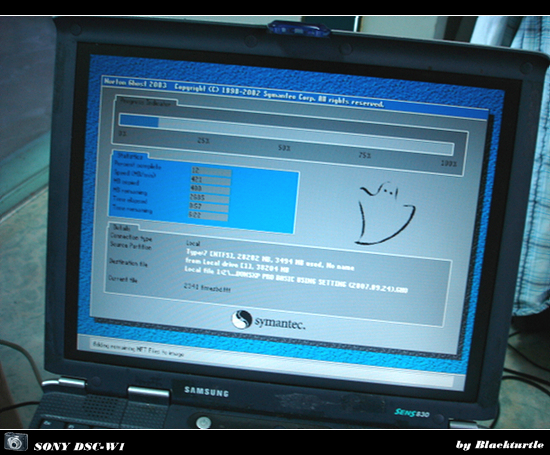
먼저, 비상시를 위해 지금 상태 그대로를 고스트 백업했다.
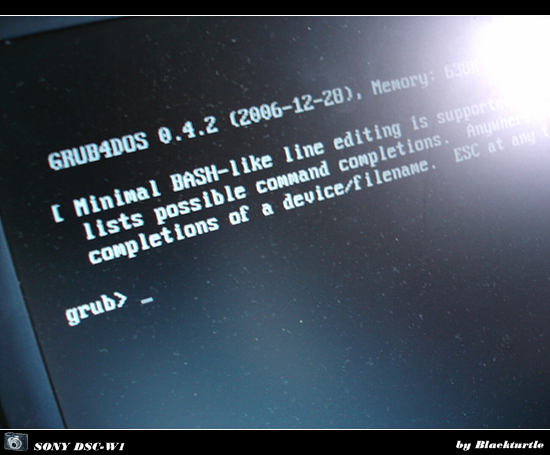
위에서 말했듯이 나는 하드디스크 설치를 시도했다.
열악한 환경의 S830의 하드디스크를 파티션을 나누어 하나의 파티션에 설치 파일을 둔 후 다른 파티션에 설치를 하는 방식이다.
그를 위해 GrubDOS를 이용했다.
나는 이에 대해서는 잘 알지 못하고 리눅스를 좀 다룬 사람들은 잘 안다고 한다.
이 녀석을 이용해 PC가 파티션에 있는 설치 파일들을 인식하도록 만든 후 재부팅을 몇번 거쳐 설치를 시도한다.
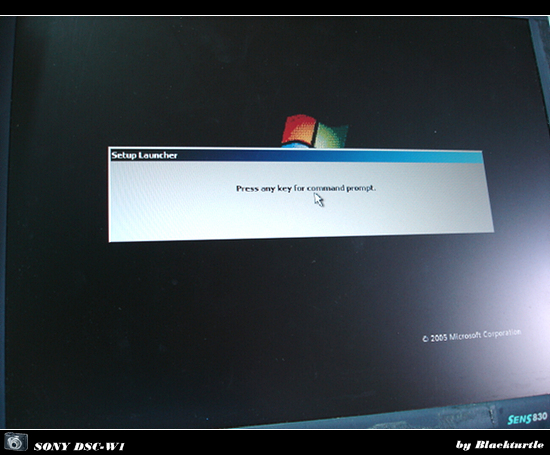
기존 XP와는 다소 어색할 수도 있다.
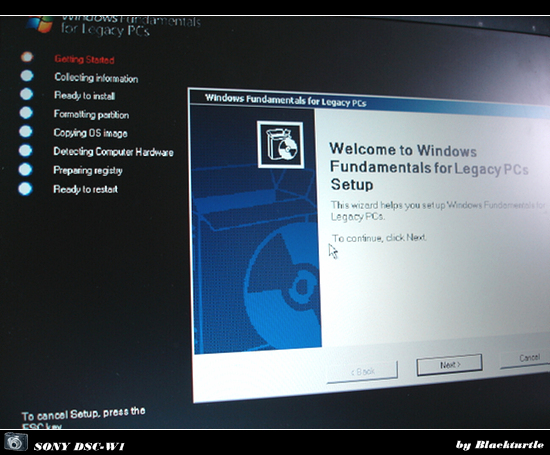
참고로 윈도우즈 FLP는 영문 윈도우를 기반으로 만들어졌다.
이것의 기원이 기원인만큼 한글은 입출력만 지원된다.
아래 사진에서도 나오겠지만, 모든 메뉴는 영문이다.
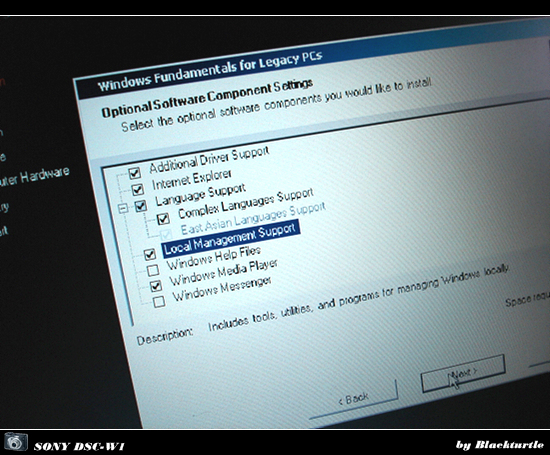
윈도우즈 XP와 달리 대부분 수동 설치이다.
그렇다고해서 98때를 떠올리면 큰 오산이고, 위 사진의 작업은 꼭 필요한 것들만 골라서 설치해라. 뭐, 이런 뜻이다.
잘 모르면 이 전 과정에서 그냥 '예'를 누르면 되지만, 난 하나라도 더 줄이기 위해 다이어트를 하고 또 했다.
(그래봐야 별로 뺄 것은 없다.)
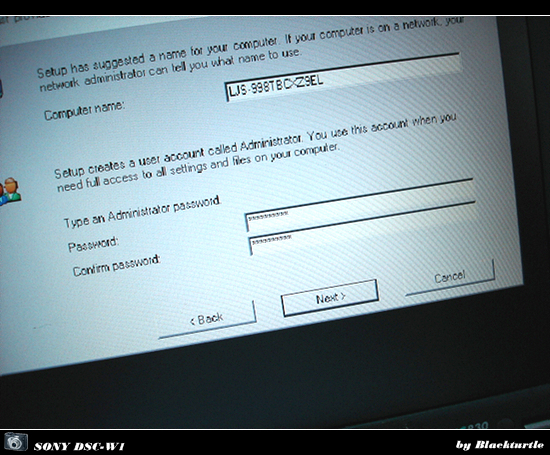
패스워드 설정 과정.
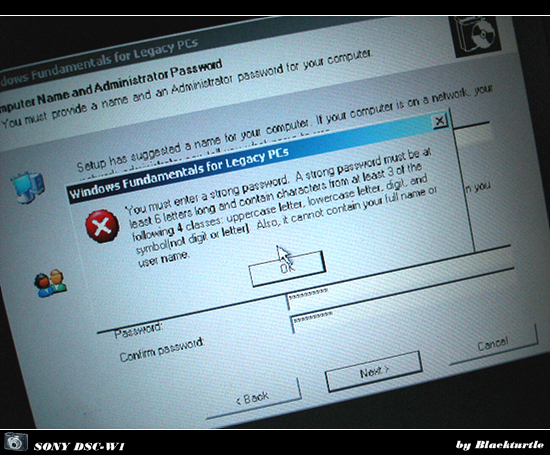
윈도우즈 FLP는 비지니스용 비공식 루트인만큼 사용자 계정과 보안에 민감하다.
따라서 로그인을 할 때에 반드시 패스워드를 입력해야 하는데, 설치 과정에서 어려운 부분이 있다면 바로 이 부분이다.
왠만한 패스워드는 먹을 생각을 하지 않고 자기가 이 패스워드는 좀 부족한데? 싶으면 Next를 못 누르게 한다. (-_ㅡ;;)
더욱 재미있는 것은 영문과 숫자를 조합해야 하는 패스워드는 많이 봤으나.
FLP는 특수문자를 넣을 것을 필요로 한다.
특문이 들어가는 패스워드는 태어나서 처음 만들어 보았다. ;;
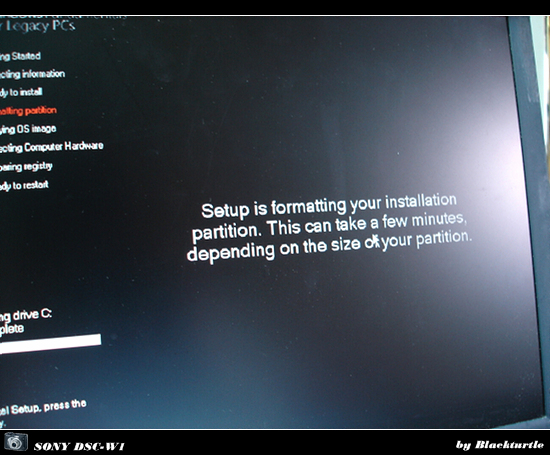
위에서 말한 것처럼 모든 과정은 영어로 진행된다.
이 정도 영어도 못하면 컴퓨터를 어찌 하겠나?
영어는 컴퓨팅의 기본 중 기본이다.
(아, 이런..;;)
위 과정은 별로 대단한 건 아니고 그냥 파티션을 포맷하는 중이니 너 다른 거 하면서 좀 기다려달라.이런 뜻.
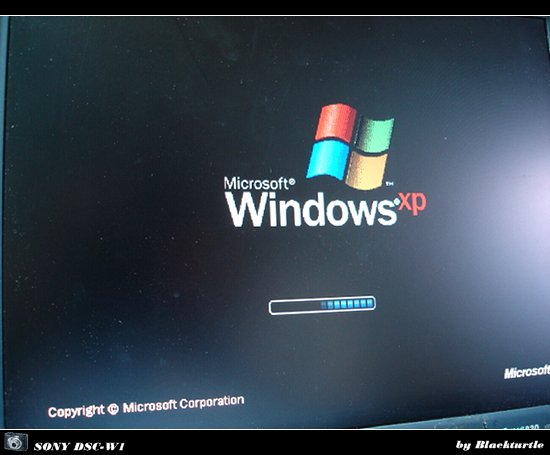
설치가 완료되면 재부팅을 한다.
XP와 저기까지는 다를 것이 없다.
최초의 로그인을 하면 기존의 XP가 그렇듯이 기타 운영체제 관련 유틸들과 업데이트를 설치하고, 재부팅을 약 2번 정도 더 반복한다.
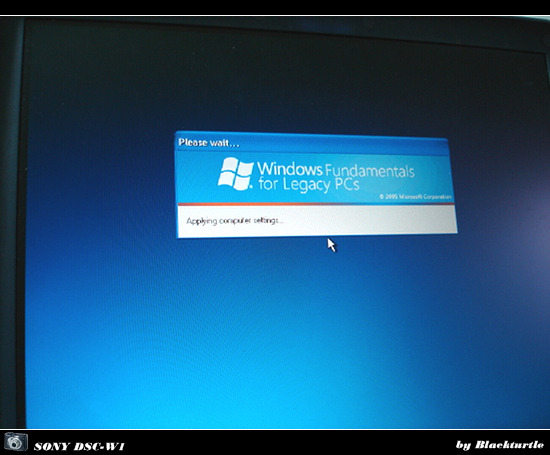
기존의 XP와 다소 어색한 점이 있다면 바로 위의 화면.
부팅이 완료되면 저 화면이 뜨며, 바로 패스워드를 입력하지 않고 Ctrl+Alt+Del 을 눌러야 패스워드를 입력할 수 있게 된다.
그런 후 약 10자 이상이 되는 패스워드를 입력한다. (-_ㅡ;;)
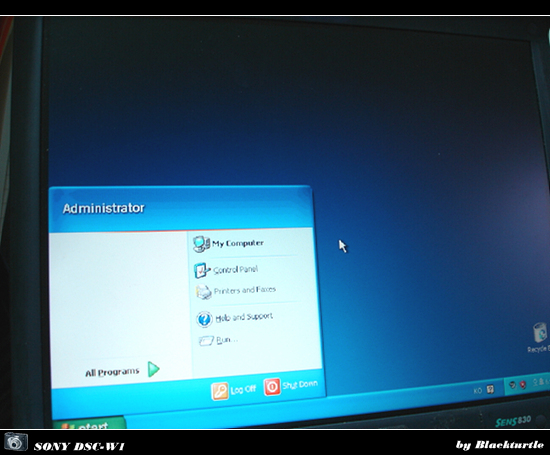
대충 설치를 마무리한 후 눌러본 시작버튼이다.
보이듯이 기존의 XP와는 달리 썰렁한 상태를 볼 수 있다.
그리고 당연히 영문이다.
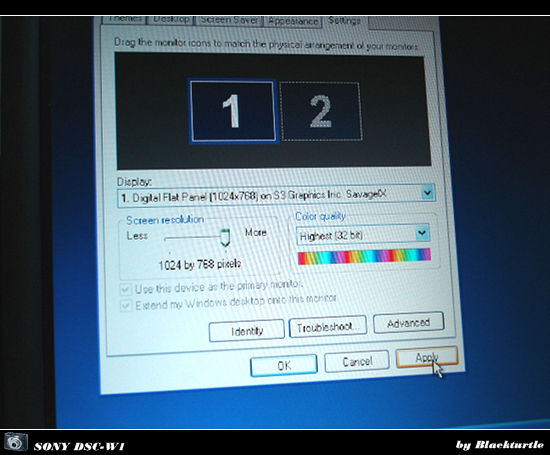
이건 바탕화면에서 오른쪽 버튼으로 들어간 디스플레이 설정.
기존의 XP와는 거의 다를 것이 없으며 일반인 입장에서 모든 설정이 가능하다.
영어만 할 줄 알면 그존의 XP와 어색할 것도 없다.
(오히려 영어가 느는 느낌이다. (-_ㅡ;;))
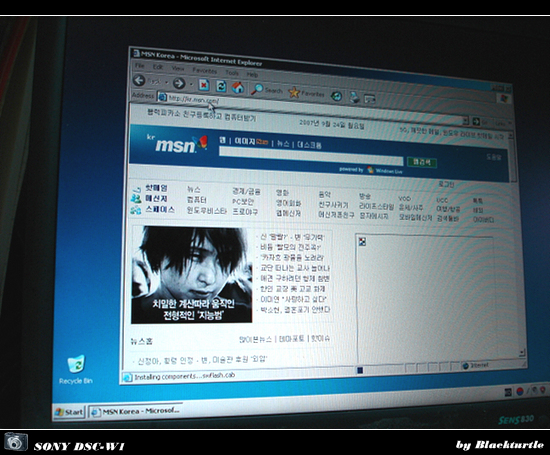
익스플로러 화면.
바보같이 또 FLP 처음 만났다고 안티바이러스 프로그램인 아바스트 설치를 하지 않고 인터넷을 접속했다.
되나 안되나 보려고..(..;;)
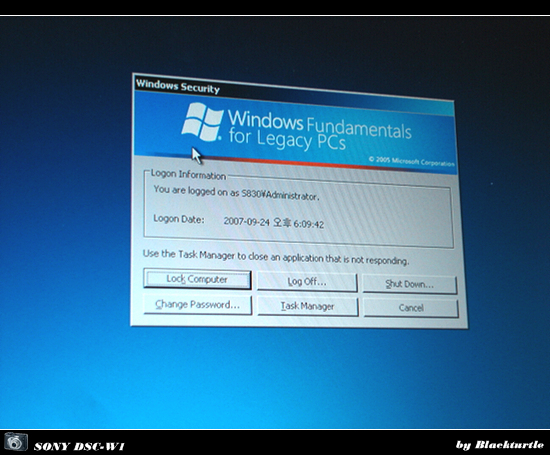
흔히 XP에서는 Ctrl+Alt+Del을 누르면 바로 작업관리자가 나오나 FLP는 그렇지 않다.
저기서 Task Manager를 눌러야만 작업관리자가 나온다.
이것도 보안 관련인가? ;;
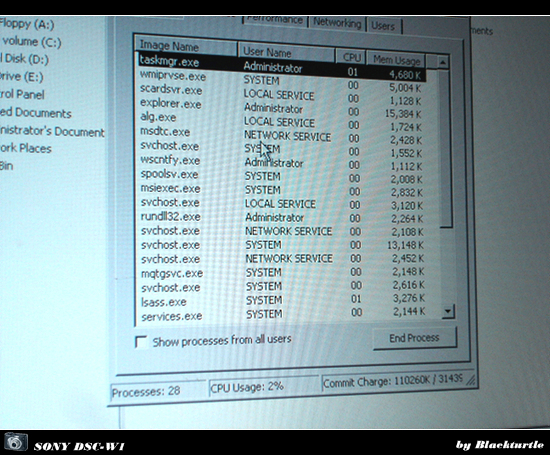
메모리를 얼마나 먹나 확인중.
왜 찍었나 싶기도 하고..;;
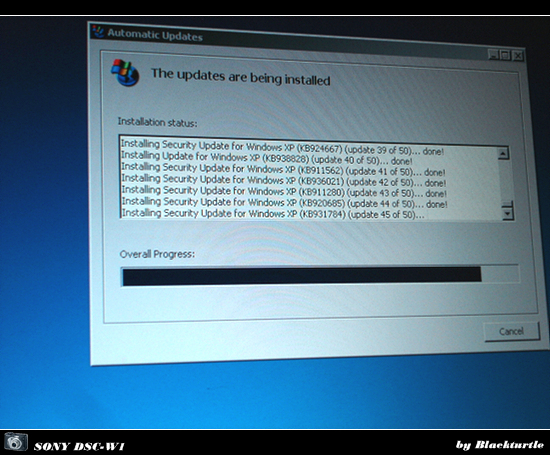
이건 업데이트 중.
(사진 순서가 바뀐듯? ;;)
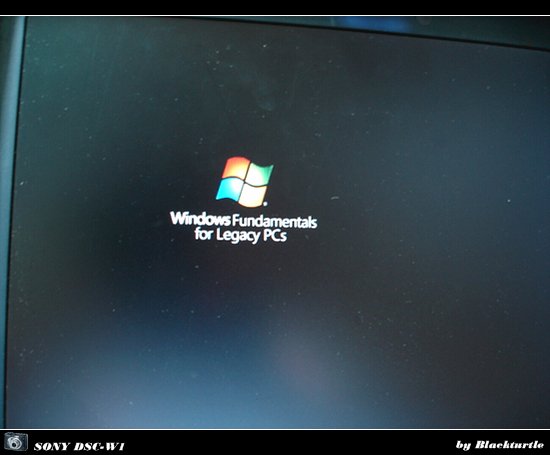
FLP를 쓰다보면 이것이 FLP인가 XP인가 헷갈릴 정도로 기존의 XP와 별반 다를 것이 없음을 알게 된다.
다만, 알 수 있는 것이 화면보호기인데.
아주 자랑스럽다.
이 컴퓨터는 후진 PC예요.
아주 광고를 한다. ;;
짧게 쓰려고 했는데, 또 글이 길어졌다.
어찌되었건 이렇게해서 FLP를 설치했었고, 기존의 XP와 거의 100% 호환을 자랑했으며 별반 다를 것도 없었다.
기존의 XP보다 다소 속도 향상이 있었고, 설치한 뿌듯함을 느낄 수 있었다.
마지막으로 글도 길어졌고 하니, 내가 스크랩했던 관련 링크들을 소개한다.
'다이어트 윈도' WinFLP에 도전하다
Windows Fundamentals For Legacy PCs를 설치하다!
winFLP(래거시피씨)설치후 제일먼저할일..
WINFLP의 복구...ㅡ.ㅡ;;
[ Microsoft Window Fundamental Legacy PCs ]
다이어트 윈도우? Windows Fundamentals for Legacy PC 설치기
[운영체제] 가벼운 윈도xp flp "Microsoft Window Fundamental Legacy PCs" - 파코즈 하드웨어
(파코즈 하드웨어의 팁&테크 게시판에는 이 외에도 상당한 정보가 있다.)
[까만거북이]
'Ver 1.0 글 모음 > Ver.2.0' 카테고리의 다른 글
| 신문에서 스크랩한 시 한 조각. (0) | 2007.11.10 |
|---|---|
| 산요 에네루프 충전지 (0) | 2007.11.10 |
| 아범시리즈의 대단함을 알다. (2) | 2007.11.09 |
| 한손으로 타이핑을 하는 두글을 사용하다. (0) | 2007.11.09 |
| 싸이월드 미니홈피가 드디어 파이어폭스를 지원? (0) | 2007.11.09 |


